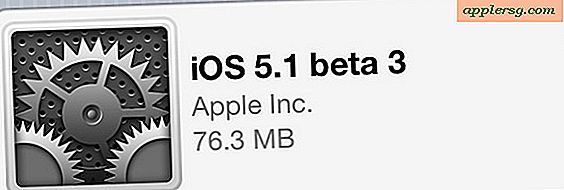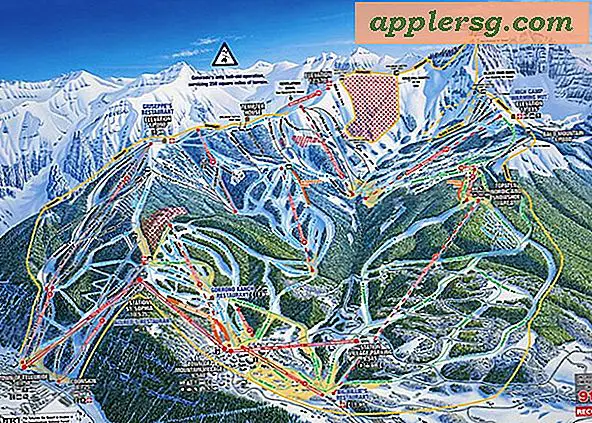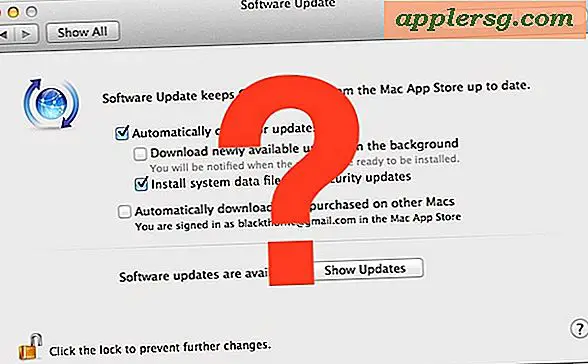Sådan viser du et Wi-Fi-kodeord, når du skriver det på Mac

Mens masser af wi-fi-netværk bruger indlysende adgangskoder, der ikke er komplekse, hvis du nogensinde har tilmeldt et wi-fi-netværk med et vildt komplekst trådløst router-kodeord, som du ved, er det let at fumle og fejlagtigt indtaste et tegn eller to. Selvfølgelig, mens du skriver kodeordet, vises det som små punktpunkter, der ikke kan forklares. Dette er en sikkerhedsfunktion, der er designet til at forvirre et kodeord fra preying øjne. En klog funktion, men det kan føre til manglende evne til at deltage i et netværk på grund af typografier eller forsinkelser, når du retter dem, så det er undertiden behageligt at få adgangskodefeltet synligt, når du indtaster det og deltager i et netværk.
En simpel løsning på dette scenario er at vise wi-fi-adgangskoden, mens du skriver det, en overset mulighed, der er tilgængelig for dig, når du tilmelder dig wi-fi-netværk fra en Mac.
Jeg gik igennem dette nøjagtige scenario for nylig med en langvarig Mac-bruger, der ikke vidste, at "show password" -funktionen eksisterede, selvom det er lige der hver gang et Wi-Fi-netværk er tilsluttet. Nogle gange er det let at savne funktioner lige foran os, sjovt, hvordan det virker. Med det i tankerne skal vi se, hvordan du viser wi-fi-netværksadgangskoden, mens du skriver det, så du kan deltage i et netværk og ved, at du indtaster den korrekte adgangskode.
Sådan vises Wi-Fi-adgangskode, der skrives i Mac OS, når du tilmelder dig netværk
Dette er det samme på næsten alle versioner af Mac OS og Mac OS X nogensinde lavet:
- Træk Wi-Fi-menuen ud og vælg at deltage i et netværk som normalt fra Mac'en
- Når du bliver præsenteret med netværksforbindelsesvinduet med en adgangskode til adgangskode, skal du klikke på afkrydsningsfeltet "Vis kodeord" under adgangskode indtastningsfeltet
- Skriv wi-fi-adgangskoden som sædvanlig, det vil blive synligt, når du indtaster teksten

Brug dette til enhver tid, når du slutter dig til et wi-fi-netværk med en kompleks adgangskode, og du får lettere adgang til adgangskoden korrekt første gang, så du ikke behøver at forsøge at genforene og indtaste det igen. Bare vær sikker på, at ingen loiterer over din skulder for at se adgangskoden, hvis de ikke skulle have adgang til det, alligevel ...
Dette trick virker for de wi-fi-netværk, der er angivet i Wi-Fi-forbindelsesmenuen, og også dem med usynlig SSID, der skal tilsluttes direkte ved navn.
Bemærk dette viser en netværksadgangskode, da den bliver skrevet, det afslører ikke et kodeord for et netværk, der allerede er tilsluttet. Hvis du har brug for det, vil du enten vende sig til at afsløre en glemt trådløs adgangskode på Mac'en med nøglering eller kommandolinjemetoden for at finde wi-fi-adgangskoder, som en Mac også arbejder på.
På trods af denne indstilling skiftes direkte i wi-fi tilslutningsskærmen, er det let at overse, eller måske savne formålet med det. Hvis du skifter vis-kodeordet, overføres det heller ikke til fremtidige netværksforbindelser, så husk også at komme videre.